많은 사용자가 NotePad++를 알아차렸습니다. 검색 결과 창이 항상 표시되는 것은 아닙니다.
검색 결과에 빠르게 액세스할 수 없으면 매우 성가실 수 있습니다. 이렇게 하면 사용자가 관심 있는 정보나 시퀀스를 수동으로 검색해야 합니다.
물론 이러한 시간 소모적인 작업은 피하는 것이 가장 좋습니다. 이것이 우리가 이 가이드를 만든 이유이며 메모장++에서 검색 결과를 다시 가져올 수 있는 방법을 보여 드리겠습니다.
메모장 ++는 검색 결과를 표시하지 않습니다
이 문제의 원인은 무엇입니까? 만약 검색 결과 창 보이지 않습니다. 이는 화면 외부에 위치하거나 창 찾기 완전히 투명합니다.
1. 투명도 설정 확인
설정하면 투명도 설정 언제나, 검색 결과는 영구적으로 투명하거나 보이지 않게 됩니다.
이 문제를 해결하려면 바탕 화면의 모든 창을 최소화하고 메모장++을 실행한 다음 복원하다 단추.
이렇게 하면 창이 작아집니다. 투명도 설정으로 이동하여 초점을 잃을 때만 투명도를 활성화하십시오.
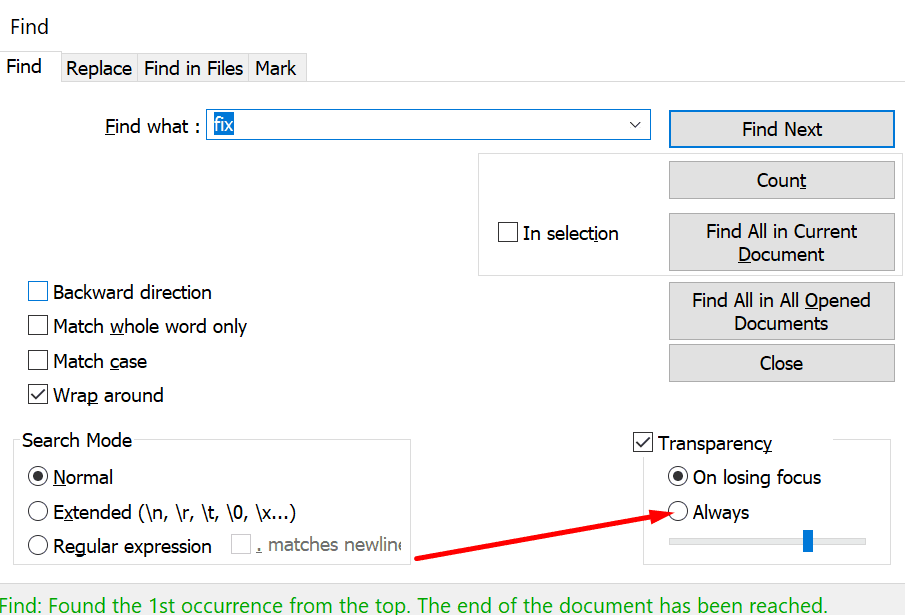
2. 메뉴 사용
메뉴에서 직접 검색 결과를 여는 것은 사용할 수 있는 또 다른 편리한 해결 방법입니다.
그렇게하려면 다음 중 하나를 칠 수 있습니다. F7 키 또는 찾다 메뉴를 선택하고 검색 결과 창.
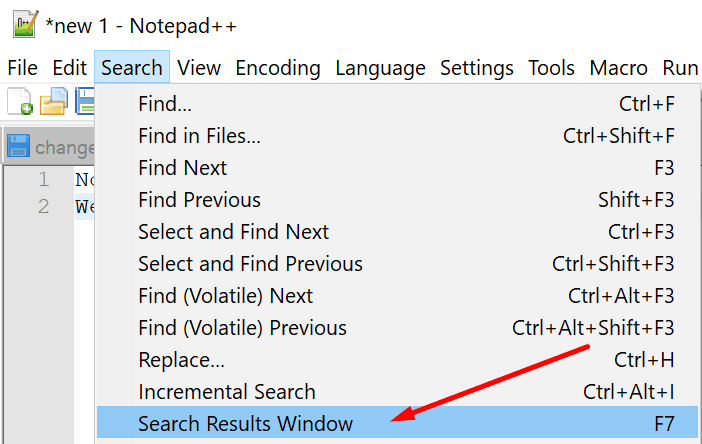
3. %appdata%에서 Notepad++\config.xml 삭제
AppData 폴더에서 Notepad++ 구성 파일을 삭제하면 이 문제를 해결할 수 있습니다.
- Windows 검색 표시줄을 클릭하고 입력합니다. %앱데이터%
- 메모장++ 폴더 선택
- 선택 구성 파일 그리고 삭제
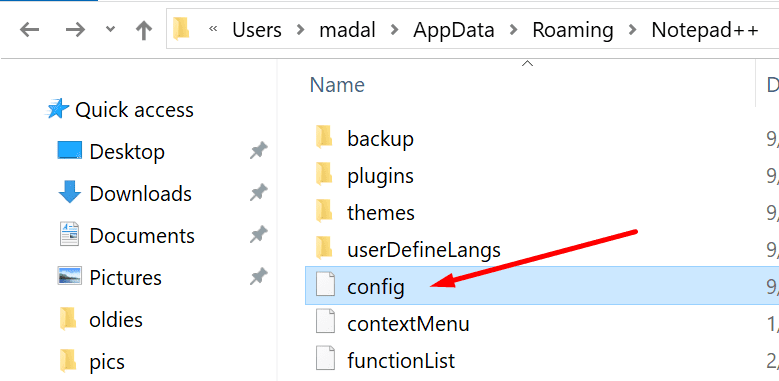
- 메모장++을 닫고 다시 엽니다.
중요 사항: 전체 폴더를 삭제하지 말고 설정 파일만 삭제하세요.
4. 가시선 삭제
구성 파일을 삭제하면 다른 설정도 손실될 수 있습니다.
이런 일이 발생하지 않도록 하려면 구성 파일에서 가시선만 삭제할 수 있습니다.
- XML 편집기 또는 텍스트 편집기를 사용하여 구성 파일 열기
- 다음 줄을 찾아 삭제합니다.
이것은 도킹해야합니다 결과 찾기 창을 메모장++ 창의 맨 아래로 되돌립니다.
5. 초점을 전환하고 마우스를 사용합니다.
구성 파일 삭제가 작동하지 않으면 검색의 초점을 변경해 보십시오.
- 원하는 패턴을 검색하여 시작하십시오. 그러면 누락된 검색 결과 창에 초점을 전환하는 데 도움이 됩니다.
- 누르다 Alt + 스페이스바, M 창을 이동
- 검색 결과 창이 화면에 나타날 때까지 화면에서 마우스를 무작위로 움직입니다.
- 창을 선택하고 원하는 위치에 놓은 다음 Enter 키를 누릅니다.
아무 것도 작동하지 않고 검색 결과가 표시되지 않으면 메모장++을 제거했다가 다시 설치해 보세요.